Одноклассники одна из популярнейших и ранних социальных сетей в России. В ней зарегистрированы как наши бабушки и дедушки, так и молодые люди. Кто то ещё не завели там страничку, это статья именно для вас, здесь мы вам подробно расскажем и покажем пошаговую регистрацию в Одноклассниках.
Как зарегистрироваться в ОК с компьютера
Войдите в любой браузер и в строке поиска введите запрос "Одноклассники регистрация". Нажмите на клавиатуре кнопку "Enter".
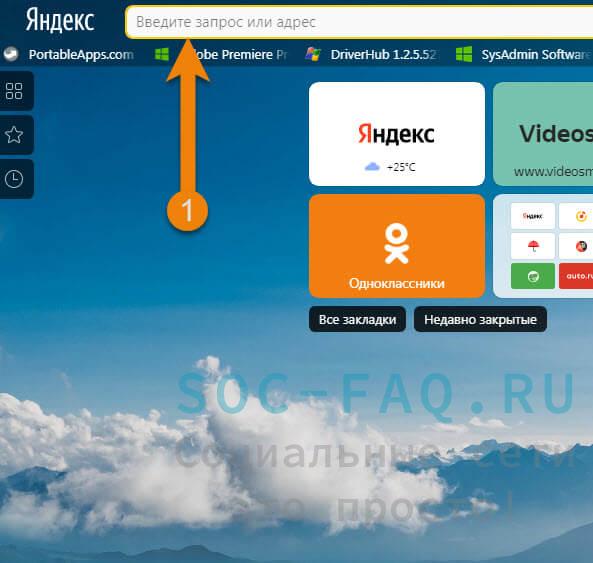
Выбираем соответствующую страницу.
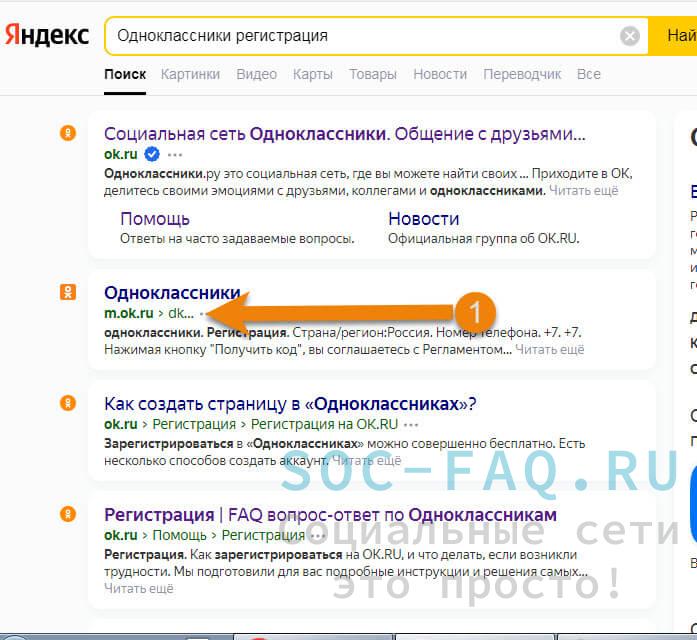
В строке введите номер телефона, на который вы будите регистрировать Одноклассники. Нажмите кнопку "Получить код".
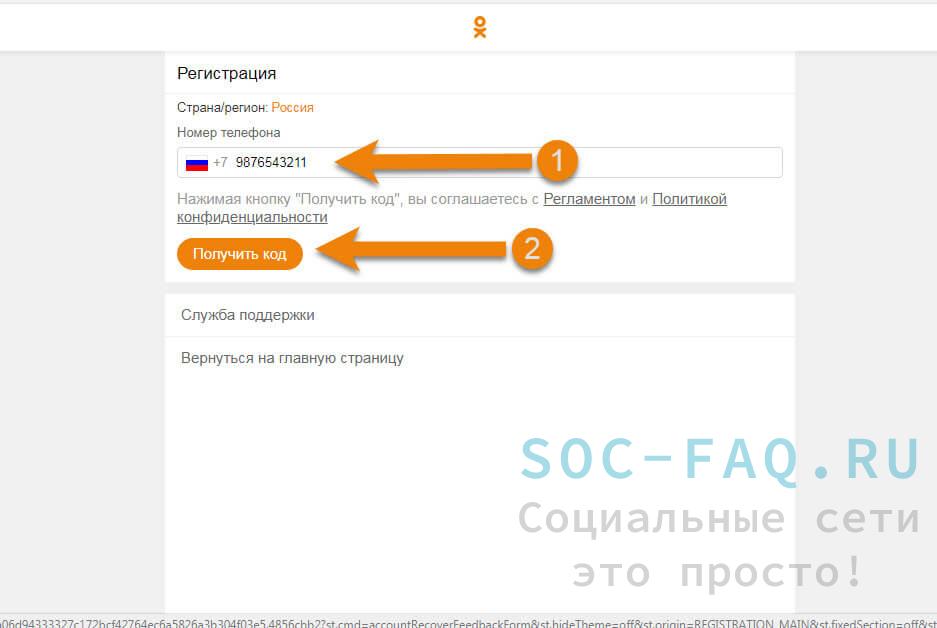
В новом окне вводим код из смс и нажимаем кнопку "Далее".
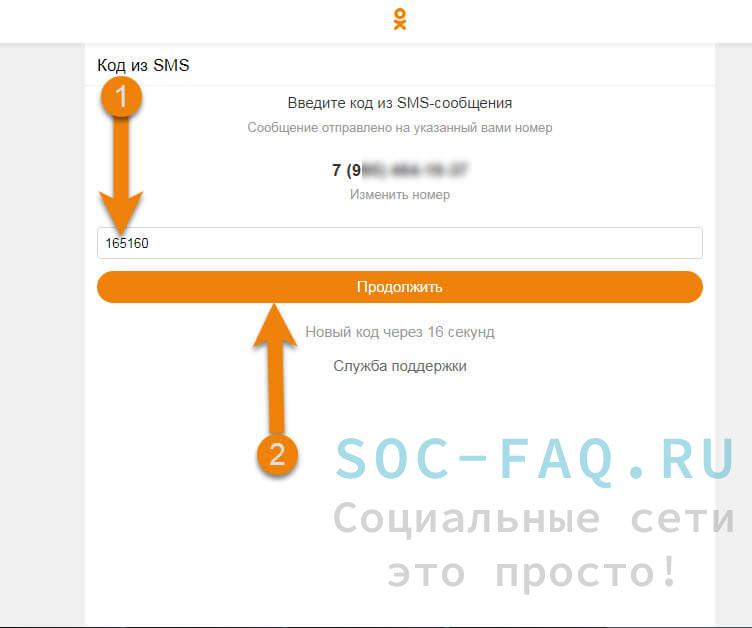
Теперь вам нужно придумать пароль и записать его в надёжном месте, чтобы не забыть, вам он понадобится в будущем, если вы соберётесь выйти со своей страницы. Кликните по кнопке "Далее".
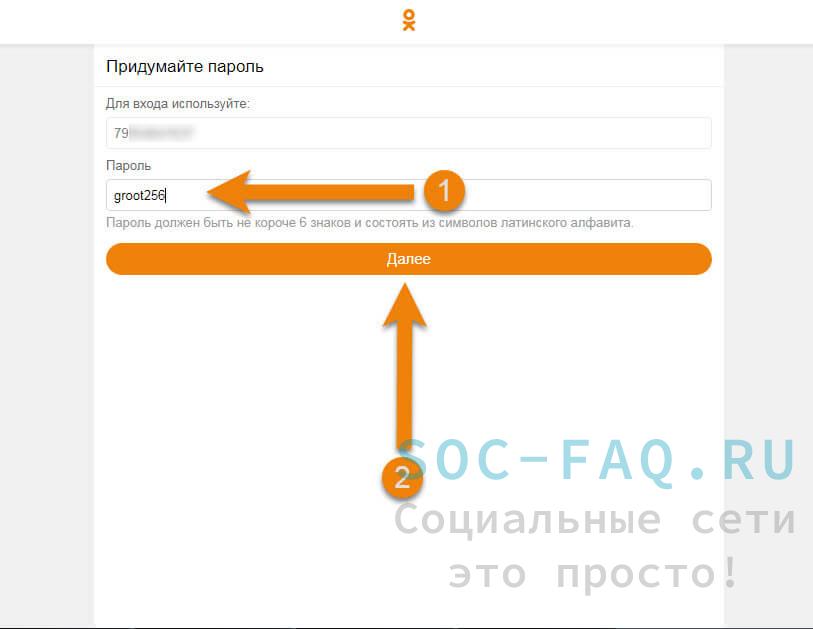
Вводим ваши имя, фамилию, пол, дату рождения. Вы можете писать не ваши данные, а допустим выдуманные ФИ, страну, но тогда вас будет сложнее найти вашим друзьям, родственникам и знакомым. Смотрим видео.
Далее система попросит загрузить ваше фото (можно любое изображение, в рамках приличия), но опять же это делается для удобства поиска вас, вашими друзьями.
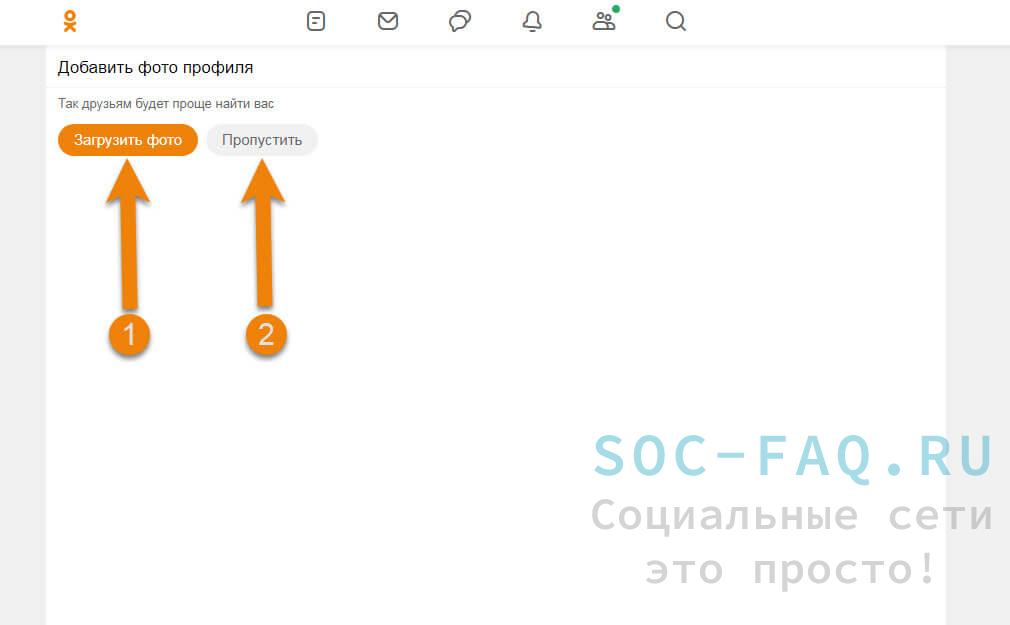
Вы можете пропустить этот пункт, и загрузить позже, после регистрации, тогда нажмите "Пропустить".
Как установить фото, можно посмотреть здесь.
Теперь ваша страничка готова!
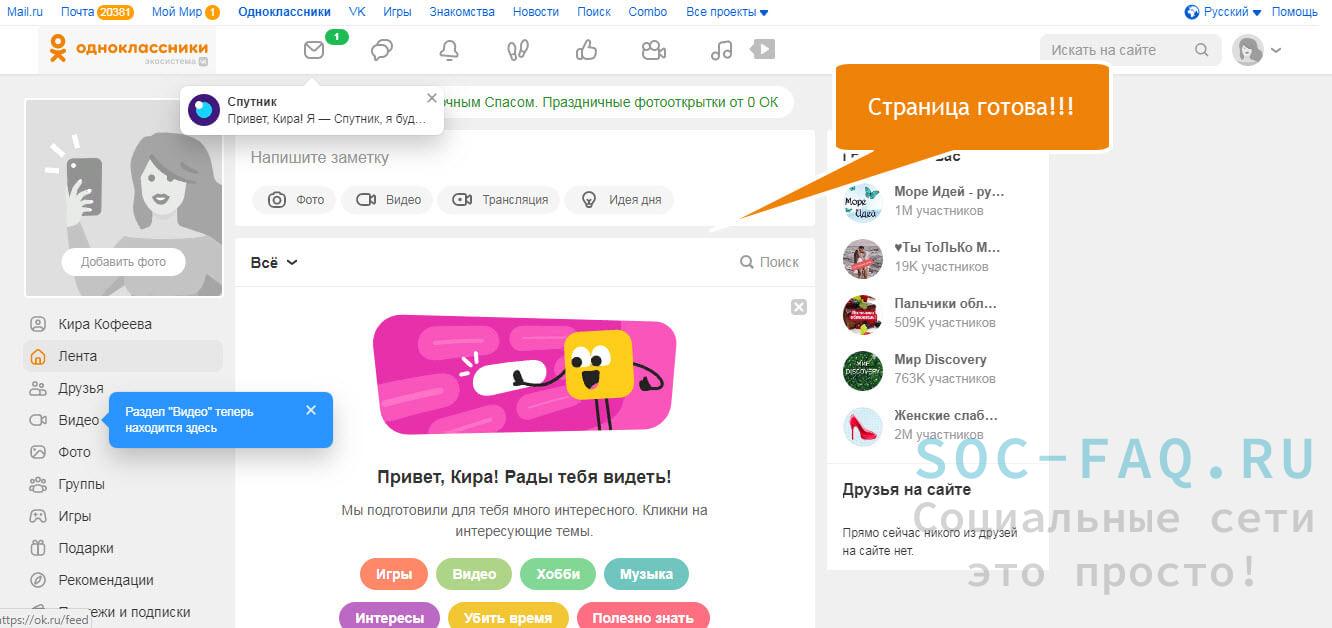
Со своего компьютера возможно зарегистрировать и другого человека. Только вместо вашего номера телефона, вводите его. Ему приходит смс с кодом, естественно он вам должен его сказать. Далее делаете всё по инструкции выше.
Переход по своим страницам
Можно себе завести ещё аккаунт, для этого вам понадобится дополнительный номер телефона. Пошаговая инструкция была приведена выше.
Теперь нам как то надо будет переключаться с одной страницы на другую. Посмотрим, как это делается.
На текущей странице кликните по миниатюре вашей фотографии в правом верхнем углу. Из выпадающего списка выберите нужный аккаунт, как в примере ниже.
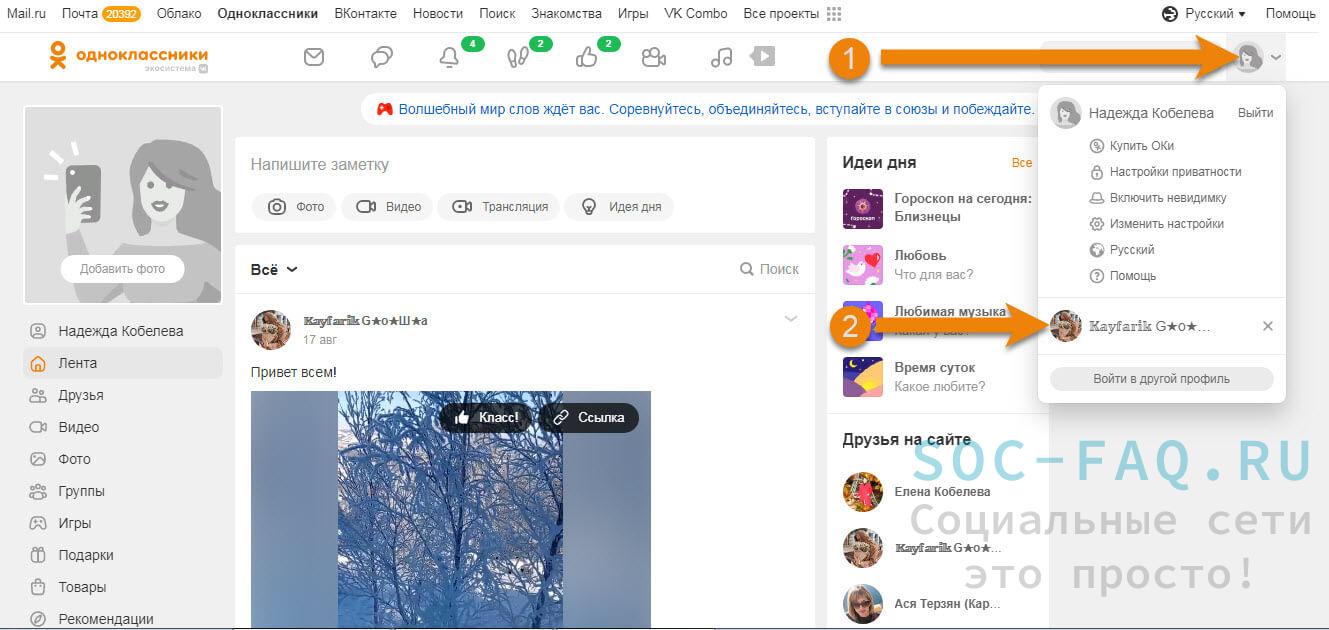
Либо нажмите пункт "Войти в другой профиль".
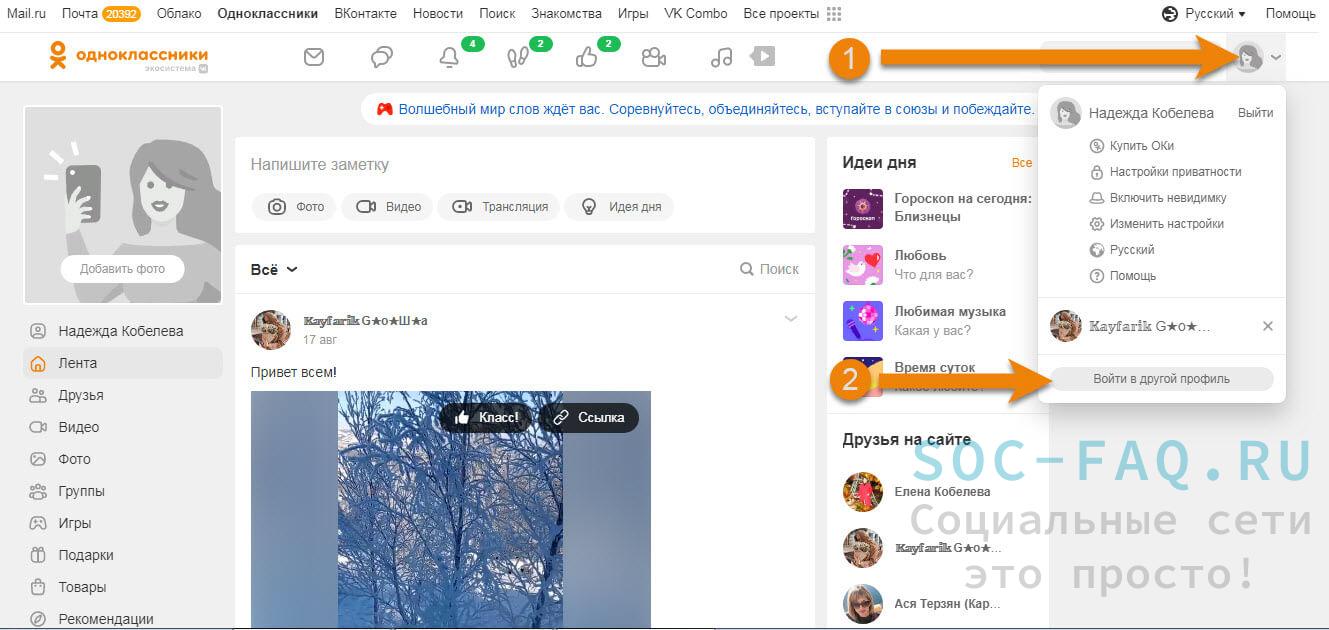
Вас переводит в список ваших аккаунтов, в которые вы заходили и сохраняли с этого устройства. Выберите нужный, просто нажав на него. Таким образом, вас переведёт в другой профиль.
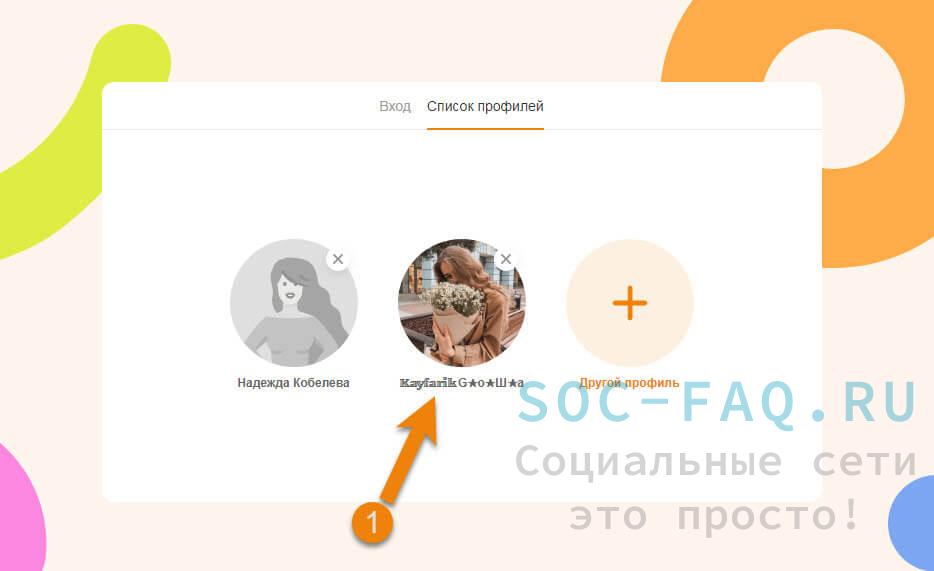
Как зарегистрироваться в ОК с телефона
Для начала, конечно же, скачиваем на гаджет официальное приложение "Одноклассники".
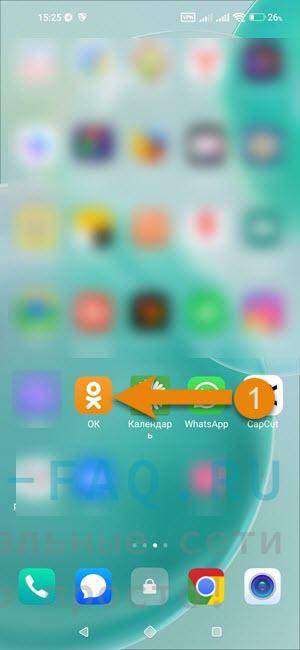
Открываем его, жмём кнопочку "Зарегистрироваться".
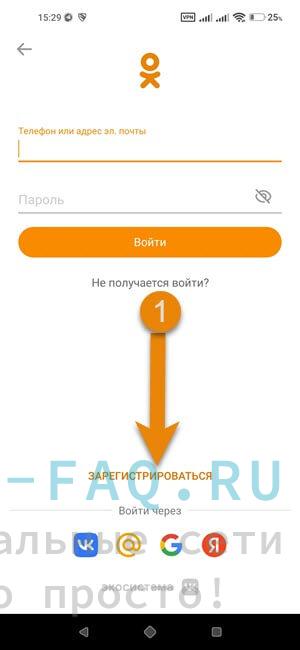
Далее система вас просит ввести ваш номер телефона, на него придёт смс с паролем, который вы должны будете вписать в строке, где вас об этом попросят.

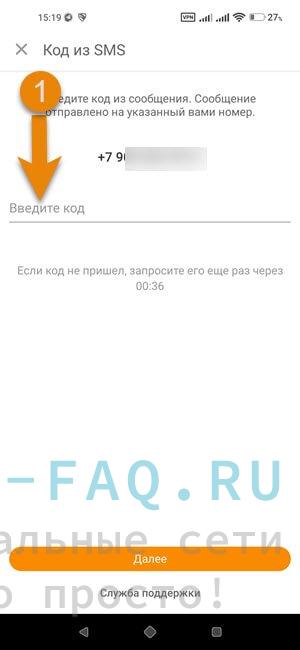
После введения кода, вы уже считаетесь зарегистрированным, осталось заполнить поле с придуманным вами паролем, который должен быть не короче 6 знаков и состоять из символов латинского алфавита и цифр, пример ниже.
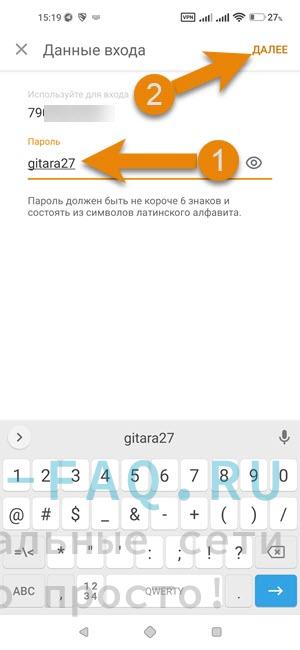
Затем впишите своё имя и фамилию, дату вашего рождения, и ваш пол. Можно вводить не ваши данные, а вымышленные, но тогда друзьям будет очень сложно найти вас в Одноклассниках. Поэтому и нужно заполнять реальные данные.
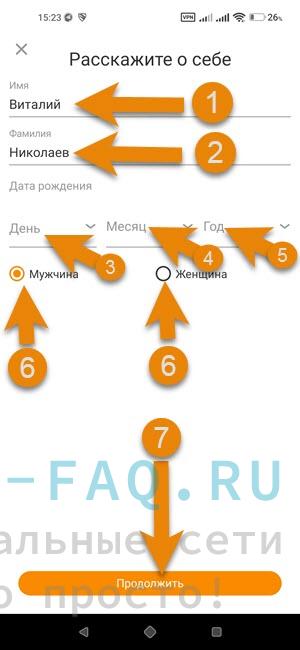
создания страницы
Теперь ваша личная страничка в "ОК" готова, вам осталось только наполнить профиль фотографиями и различной информацией.
Вторая страничка в ОК
Вы можете таким же образом зарегистрировать вторую страничку в "ОК", только для этого вам понадобится другой номер телефона. Что бы переключаться со страницы на страницу, вам надо выйти с текущего профиля.
Нажмите на меню в виде трёх полосок.
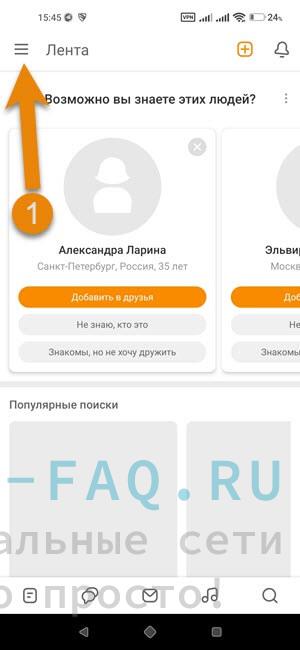
Затем кликните по кнопке "Ещё".
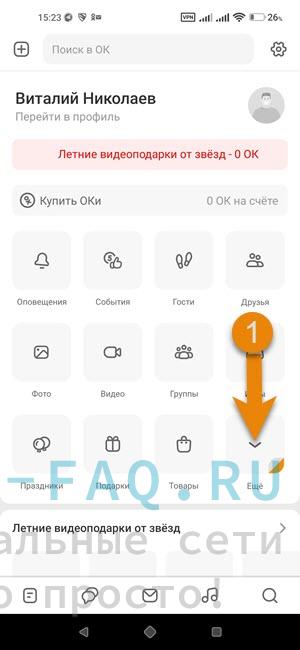
Листайте ниже и нажмите на функцию "Выйти".
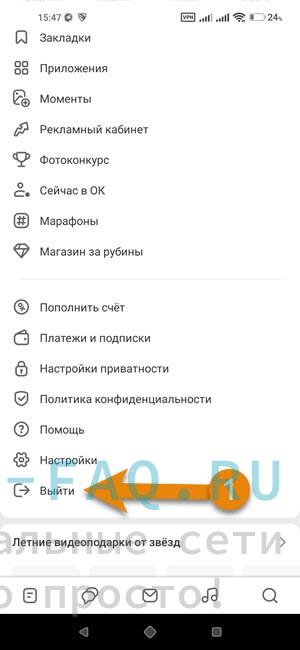
Во всплывшем окне обязательно поставьте галочку в окошке "Запомнить меня", и завершить процесс кнопкой "Выйти".
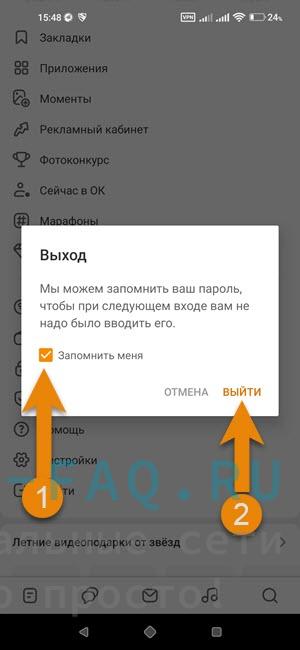
Теперь вы перешли в список ваших аккаунтов. Выберите нужный, и нажмите на него.
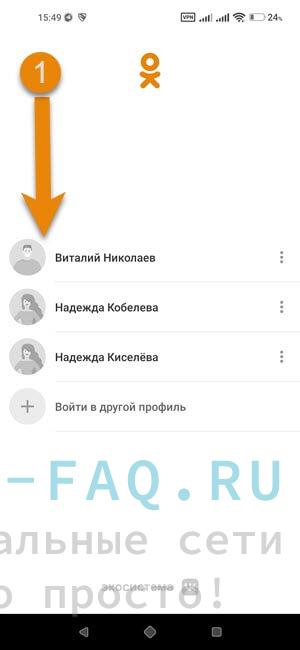
Таким образом, вы зашли в другой профиль.




